非流动资产和固定资产¶
非流动资产,也称为 长期资产,是指预计在一年后才能实现的资产。它们被资本化而非费用化,并体现在公司的资产负债表上。根据其性质,它们可能会经历 折旧。
固定资产 是一种非流动资产,包括为生产性用途而购买的财产,如建筑物、车辆、设备、土地和软件。
例如,假设我们以 27,000 美元购买一辆汽车。我们计划在五年内进行折旧,并在之后以 7,000 美元出售。使用直线法(或称平均年限法)进行折旧时,每年计入 折旧费用 的金额为 4,000 美元。五年后,资产负债表上列示的 累计折旧 金额为 20,000 美元,剩余的 **不可折旧价值**(或称残值)为 7,000 美元。
Odoo 会计通过在*草稿模式*下自动生成所有折旧凭证来处理折旧。然后定期进行过账。
Odoo 支持以下 折旧方法:
直线法
拒绝
递减后直线法
注解
服务器每天检查一次是否需要生成条目。这可能意味着从 草稿 状态变为 已过账 状态的更改可能需要最多 24 小时才能看到。
先决条件¶
此类交易必须记入**资产账户**,而不是默认的费用账户。
配置资产账户¶
要在 科目表 中配置您的账户,请转到:,点击 新建,并填写表单。
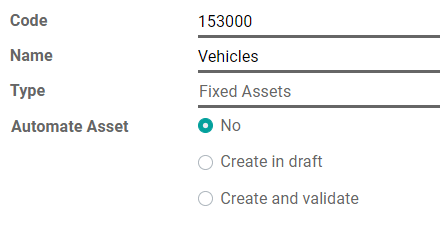
注解
该科目的类型必须为 固定资产 或 非流动资产。
将费用记入正确的账户¶
在草稿发票上选择账户¶
在草稿发票上,为您购买的所有资产选择正确的会计科目。

为特定产品选择不同的费用账户¶
开始编辑产品,转到 会计 选项卡,选择正确的 费用账户,然后保存。

小技巧
可以 自动化创建这些产品的资产条目。
修改已过账分录的账户¶
要执行此操作,请通过进入 打开您的采购日记账,选择您要修改的日记账条目,点击科目,然后选择正确的科目。
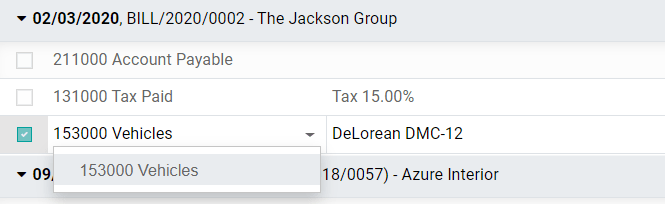
资产条目¶
创建新条目¶
一个 资产条目 会自动以 草稿模式 生成所有日记账条目。然后在适当的时间逐一过账。
要创建一条新条目,请转到 ,点击 创建,然后填写表单。
点击 选择相关采购 以将现有的分录项与此新条目关联。随后,部分字段会自动填写,该分录项现在会在 相关采购 标签页中显示。
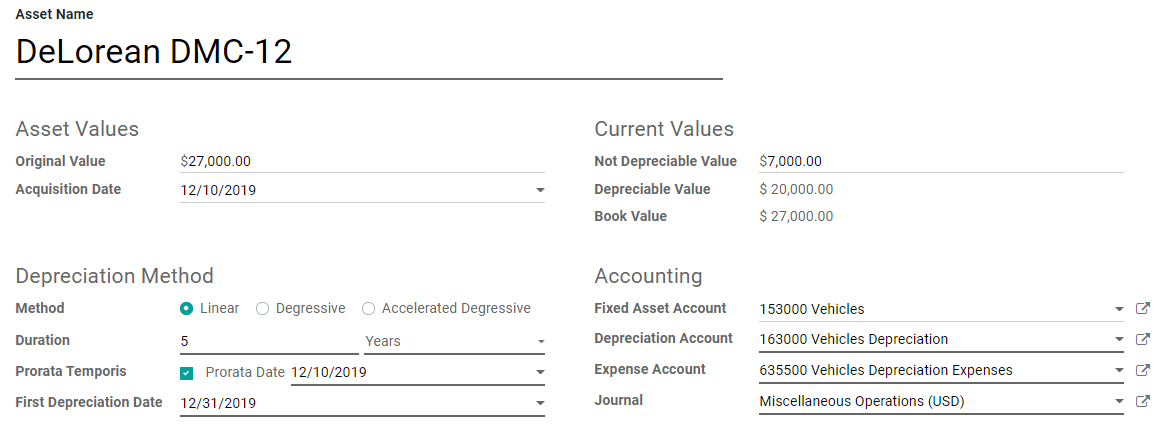
完成后,您可以点击 计算折旧*(在 *确认 按钮旁边),以生成 折旧表 的所有值。该表格会显示 Odoo 将用于折旧您的资产的所有分录及其日期。
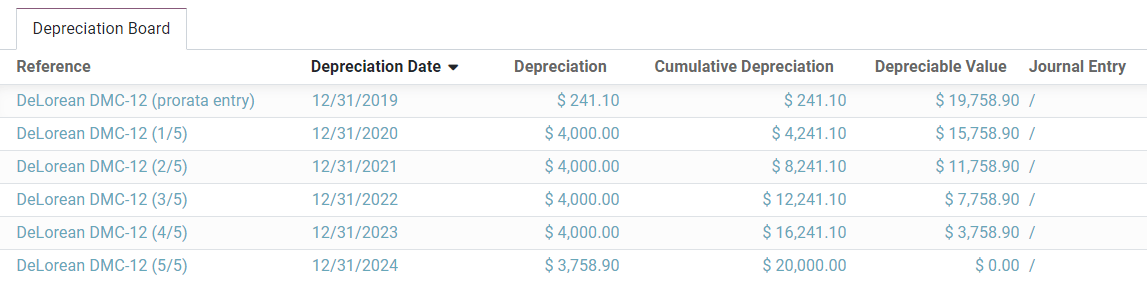
“Prorata Temporis” 是什么意思?¶
**按日折旧**功能有助于最准确地对您的资产进行折旧。
通过此功能,折旧委员会中的第一条记录是根据*按比例日期*与*第一次折旧日期*之间的剩余时间来计算的,而不是根据默认的折旧间隔时间。
例如,上述折旧委员会的第一次折旧金额为 241.10 美元,而不是 4,000.00 美元。因此,最后一次记录的金额也较低,为 3758.90 美元。
不同的折旧方法有哪些?¶
直线折旧法 将初始可折旧价值除以计划的折旧次数。所有的折旧条目金额都相同。
递减折旧法 会将可折旧价值乘以 递减系数,用于每一笔折旧条目。每笔折旧条目的金额都比前一笔少。最后一笔折旧条目不使用递减系数,而是根据可折旧价值的余额确定金额,以便在指定的持续时间结束时达到 $0。
余额递减后直线折旧法 使用余额递减法,但最低折旧额等于直线法的折旧额。此方法确保初期折旧较快,之后保持恒定。
采购日记账中的资产¶
你可以从**采购日记账**中的特定分录创建资产条目。
为此,请转到 打开您的采购日记账,并选择您希望作为资产记录的日记账条目。确保它记入正确的账户(参见:日记账-资产-账户)。
然后,点击 操作,选择 创建资产,并以与 创建新条目 相同的方式填写表单。
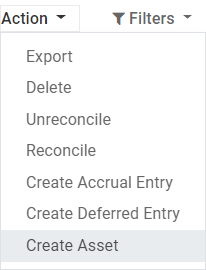
资产修改¶
您可以修改资产的值,以增加或减少其价值。
为此,打开您要修改的资产,然后点击 修改折旧。接着,用新的折旧值填写表单,然后点击 修改。
一个 价值减少 会生成一个新的会计分录,用于 价值减少,并修改折旧表中列出的所有未来 未过账 的会计分录。
一项 价值增加 需要您填写与账户变动相关的额外字段,并创建一条带有 价值增加 的资产条目。可以通过智能按钮访问“毛价值增加”资产条目。
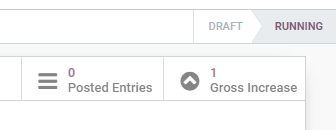
固定资产处置¶
To sell an asset or dispose of it implies that it must be removed from the Balance Sheet.
为此,打开您要处置的资产,点击“出售或处置”,然后填写表单。
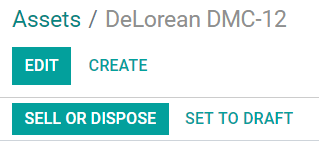
Odoo 会计模块会生成处置资产所需的所有日记账分录,包括销售产生的损益。该损益基于资产在出售时的账面价值与实际售出金额之间的差额确定。
注解
要记录资产的销售,您必须先生成相关的客户发票,以便将资产的销售与其关联。
资产模型¶
你可以创建 资产模型 以更快地创建资产条目。如果您经常购买相同类型的资产,这将特别有用。
要创建一个模型,请转到 ,点击 创建,并按照创建新条目的方式填写表单。
小技巧
你也可以通过从 打开一个 已确认的资产条目,然后点击按钮 保存为模型,将其转换为模型。
将资产模型应用到新条目中¶
当你创建一个新的资产条目时,请用正确的资产账户填写 固定资产账户。
与该账户相关的所有模型的新按钮显示在表单顶部。单击某个模型按钮会根据该模型填写表单。
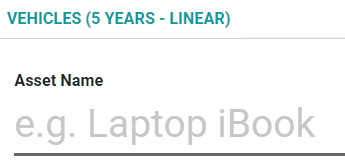
自动化资产¶
当你创建或编辑类型为“非流动资产”或“固定资产”的科目时,可以配置该科目,使其自动为记入该科目的费用生成资产。
您对 自动资产 字段有三种选择:
无: 这是默认值。不会发生任何变化。
草稿状态创建: 每当在账户中过账交易时,会创建一个未验证的 资产条目 草稿。您必须首先在 中填写表单。
创建并验证: 您还必须选择一个资产模型(参见:资产模型)。每当在账户上进行交易时,将创建一条 资产条目 并立即进行验证。
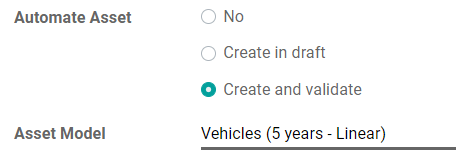
小技巧
例如,您可以将此账户选择为产品的默认 费用账户,以完全自动化其采购流程。(参见:为特定产品选择不同的费用账户)
另请参见
会计科目表